交换机配置教程
- 格式:ppt
- 大小:1.23 MB
- 文档页数:46

交换机的三种配置方法作者:SOHO交换机来源:/交换机的配置是一项技巧性和实践性并重的工作,只有在平时认真总结,才能对交换机进行有效管理,使局域网畅通运行,为用户的信息传递提供最可靠的服务。
下面讲述SOHO 交换机的三种配置方法。
一、使用控制端口配置交换机步骤:1、使用控制端口线将异步串行口与交换机连接,配置超级终端为直接连接,连接端口与控制端口线的物理连接一致2、在windowsxp中,【开始】—【程序】—【附件】—【超级终端】,进入新建连接的“连接描述”窗口3、在“连接窗口”的名称框内输入新建连接名【确定】进入“连接到窗口” 在“连接到使用”一栏选择连接端口(与上的控制端口的物理端口一致)4、对端口(与上的控制端口的物理端口一致)属性进行逐一设置5、完成上述过程后对交换机加电,在配置终端按回车进入交换机配置二、使用telnet配置交换机必备条件:1、作为模拟终端的计算机与交换机都必须与网络连通,他们之间能通过网络进行通信2、计算机必须有访问交换机的权限3、交换机必须预先配置好设备管理地址,包括ip地址子网掩码和缺省路由4.交换机必须预先配置好控制远程登录的密码步骤:进入“运行”窗口输入“telnet”命令(格式为:telnet交换机的设备管理地址)三、使用浏览器配置交换机必备条件;1、在用于配置的计算机和被管理的交换机上都已经配置好ip地址,他们之间能够通过网络进行通信2、被管理的交换机必须支持HTTP服务,并已启动该服务3、在用于管理的计算机中必须安装有支持Java的web浏览器,如Internet explorer4.0及以上版本Netscape4.0及以上版本4、在用于管理的计算机上,需要下载并安装Java-plogin5、在被管理的交换机上,需拥有管理权限的用户账号和密码步骤:1、启用交换机的HTTP server2、配置HTTP用户认证方式3、下载安装Java-plogin插件(这个先打开交换机主页依次来就可以)以上就是我了解的一些关于交换机配置的内容,希望能够帮到你。
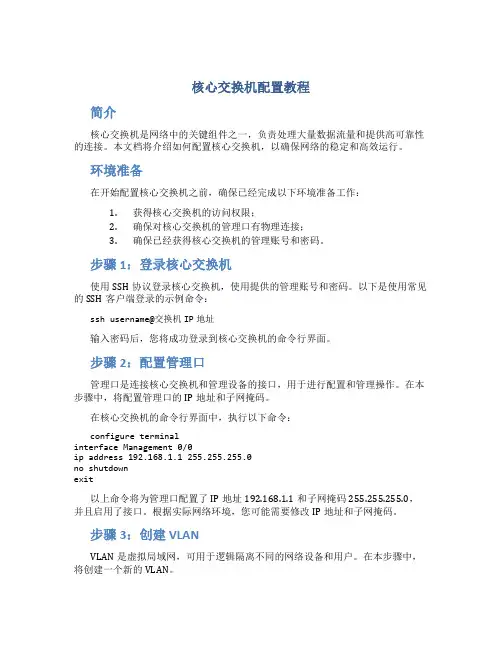
核心交换机配置教程简介核心交换机是网络中的关键组件之一,负责处理大量数据流量和提供高可靠性的连接。
本文档将介绍如何配置核心交换机,以确保网络的稳定和高效运行。
环境准备在开始配置核心交换机之前,确保已经完成以下环境准备工作:1.获得核心交换机的访问权限;2.确保对核心交换机的管理口有物理连接;3.确保已经获得核心交换机的管理账号和密码。
步骤1:登录核心交换机使用SSH协议登录核心交换机,使用提供的管理账号和密码。
以下是使用常见的SSH客户端登录的示例命令:ssh username@交换机IP地址输入密码后,您将成功登录到核心交换机的命令行界面。
步骤2:配置管理口管理口是连接核心交换机和管理设备的接口,用于进行配置和管理操作。
在本步骤中,将配置管理口的IP地址和子网掩码。
在核心交换机的命令行界面中,执行以下命令:configure terminalinterface Management 0/0ip address 192.168.1.1 255.255.255.0no shutdownexit以上命令将为管理口配置了IP地址192.168.1.1和子网掩码255.255.255.0,并且启用了接口。
根据实际网络环境,您可能需要修改IP地址和子网掩码。
步骤3:创建VLANVLAN是虚拟局域网,可用于逻辑隔离不同的网络设备和用户。
在本步骤中,将创建一个新的VLAN。
在核心交换机的命令行界面中,执行以下命令:configure terminalvlan 10name TestVLANexit以上命令创建了一个编号为10的VLAN,并将其命名为TestVLAN。
根据实际需求,您可以创建多个VLAN,并为每个VLAN指定不同的名称。
步骤4:配置Trunk口Trunk口用于连接不同交换机之间的VLAN信息传递。
在本步骤中,将配置一个Trunk口。
在核心交换机的命令行界面中,执行以下命令:configure terminalinterface GigabitEthernet 1/1switchport mode trunkswitchport trunk allowed vlan 10exit以上命令将接口GigabitEthernet 1/1配置为Trunk口,并允许通过这个Trunk 口传递VLAN 10的信息。
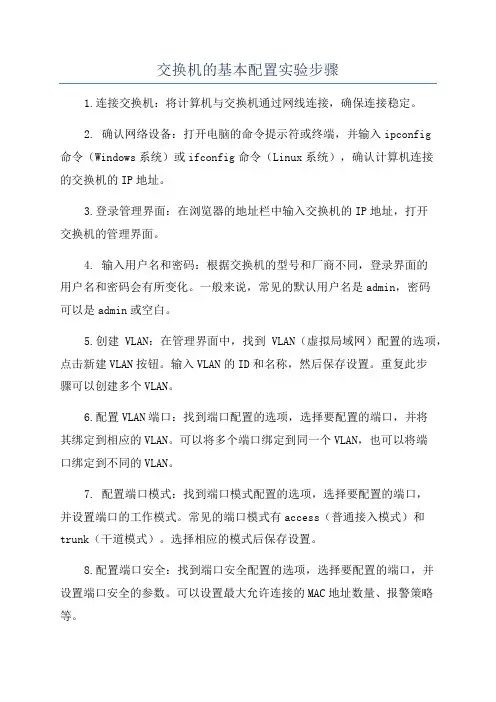
交换机的基本配置实验步骤1.连接交换机:将计算机与交换机通过网线连接,确保连接稳定。
2. 确认网络设备:打开电脑的命令提示符或终端,并输入ipconfig命令(Windows系统)或ifconfig命令(Linux系统),确认计算机连接的交换机的IP地址。
3.登录管理界面:在浏览器的地址栏中输入交换机的IP地址,打开交换机的管理界面。
4. 输入用户名和密码:根据交换机的型号和厂商不同,登录界面的用户名和密码会有所变化。
一般来说,常见的默认用户名是admin,密码可以是admin或空白。
5.创建VLAN:在管理界面中,找到VLAN(虚拟局域网)配置的选项,点击新建VLAN按钮。
输入VLAN的ID和名称,然后保存设置。
重复此步骤可以创建多个VLAN。
6.配置VLAN端口:找到端口配置的选项,选择要配置的端口,并将其绑定到相应的VLAN。
可以将多个端口绑定到同一个VLAN,也可以将端口绑定到不同的VLAN。
7. 配置端口模式:找到端口模式配置的选项,选择要配置的端口,并设置端口的工作模式。
常见的端口模式有access(普通接入模式)和trunk(干道模式)。
选择相应的模式后保存设置。
8.配置端口安全:找到端口安全配置的选项,选择要配置的端口,并设置端口安全的参数。
可以设置最大允许连接的MAC地址数量、报警策略等。
9.配置端口速率限制:找到端口速率限制配置的选项,选择要配置的端口,并设置端口的最大发送和接收速率。
可以根据需要对端口的速率进行限制。
10.保存并应用配置:在所有配置都完成后,需要点击保存或应用配置的按钮,使配置生效。
有些交换机还需要重启才能使新配置生效。
11. 验证配置:在配置应用后,需要验证设备是否按照配置正常工作。
可以通过ping命令或其他网络工具来测试不同设备之间的连通性。
12.备份配置:完成配置后,建议备份交换机的配置文件。
这样,如果需要恢复交换机的配置或将同样的配置应用到其他交换机,就可以方便地进行操作。
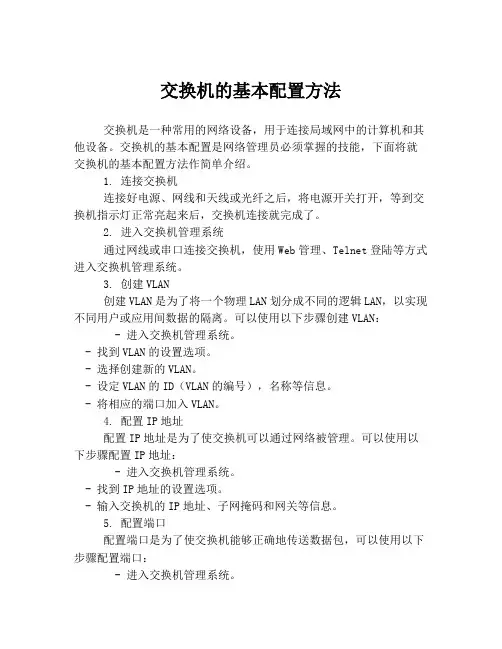
交换机的基本配置方法交换机是一种常用的网络设备,用于连接局域网中的计算机和其他设备。
交换机的基本配置是网络管理员必须掌握的技能,下面将就交换机的基本配置方法作简单介绍。
1. 连接交换机连接好电源、网线和天线或光纤之后,将电源开关打开,等到交换机指示灯正常亮起来后,交换机连接就完成了。
2. 进入交换机管理系统通过网线或串口连接交换机,使用Web管理、Telnet登陆等方式进入交换机管理系统。
3. 创建VLAN创建VLAN是为了将一个物理LAN划分成不同的逻辑LAN,以实现不同用户或应用间数据的隔离。
可以使用以下步骤创建VLAN: - 进入交换机管理系统。
- 找到VLAN的设置选项。
- 选择创建新的VLAN。
- 设定VLAN的ID(VLAN的编号),名称等信息。
- 将相应的端口加入VLAN。
4. 配置IP地址配置IP地址是为了使交换机可以通过网络被管理。
可以使用以下步骤配置IP地址:- 进入交换机管理系统。
- 找到IP地址的设置选项。
- 输入交换机的IP地址、子网掩码和网关等信息。
5. 配置端口配置端口是为了使交换机能够正确地传送数据包,可以使用以下步骤配置端口:- 进入交换机管理系统。
- 找到端口的设置选项。
- 配置端口的速度、双工模式、安全性等信息。
6. 配置QoSQos(Quality of Service)是为了实现网络流量的优化和控制,可以使用以下步骤配置QoS:- 进入交换机管理系统。
- 找到QoS的设置选项。
- 配置QoS的规则,限制和优先级等信息。
7. 配置STPSTP(Spanning Tree Protocol)是为了避免桥环,确保网络的可靠性,可以使用以下步骤配置STP:- 进入交换机管理系统。
- 找到STP的设置选项。
- 配置STP的类型,距离,优先级等信息。
总之,以上是交换机的基本配置方法的简单介绍,网络管理员们可以根据实际需要进行针对性学习和实践,提升自己的技能水平。
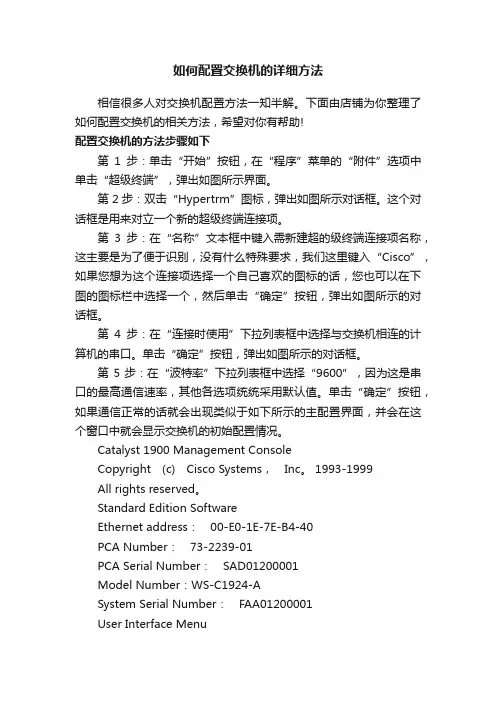
如何配置交换机的详细方法相信很多人对交换机配置方法一知半解。
下面由店铺为你整理了如何配置交换机的相关方法,希望对你有帮助!配置交换机的方法步骤如下第1步:单击“开始”按钮,在“程序”菜单的“附件”选项中单击“超级终端”,弹出如图所示界面。
第2步:双击“Hypertrm”图标,弹出如图所示对话框。
这个对话框是用来对立一个新的超级终端连接项。
第3步:在“名称”文本框中键入需新建超的级终端连接项名称,这主要是为了便于识别,没有什么特殊要求,我们这里键入“Cisco”,如果您想为这个连接项选择一个自己喜欢的图标的话,您也可以在下图的图标栏中选择一个,然后单击“确定”按钮,弹出如图所示的对话框。
第4步:在“连接时使用”下拉列表框中选择与交换机相连的计算机的串口。
单击“确定”按钮,弹出如图所示的对话框。
第5步:在“波特率”下拉列表框中选择“9600”,因为这是串口的最高通信速率,其他各选项统统采用默认值。
单击“确定”按钮,如果通信正常的话就会出现类似于如下所示的主配置界面,并会在这个窗口中就会显示交换机的初始配置情况。
Catalyst 1900 Management ConsoleCopyright (c) Cisco Systems,Inc。
1993-1999All rights reserved。
Standard Edition SoftwareEthernet address:00-E0-1E-7E-B4-40PCA Number:73-2239-01PCA Serial Number:SAD01200001Model Number:WS-C1924-ASystem Serial Number:FAA01200001User Interface Menu[M] Menus//主配置菜单[I] IP Configuration//IP地址等配置[P] Console Password //控制密码配置Enter Selection://在此输入要选择项的快捷字母,然后按回车键确认至此就正式进入了交换机配置界面了,下面的工作就可以正式配置交换机了。
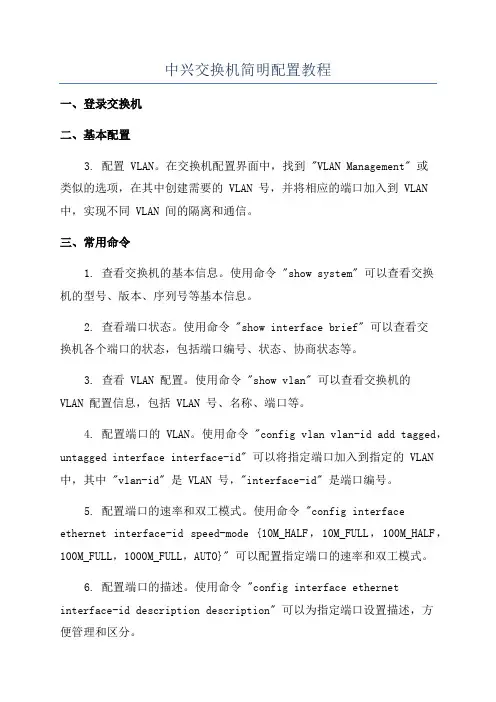
中兴交换机简明配置教程一、登录交换机二、基本配置3. 配置 VLAN。
在交换机配置界面中,找到 "VLAN Management" 或类似的选项,在其中创建需要的 VLAN 号,并将相应的端口加入到 VLAN 中,实现不同 VLAN 间的隔离和通信。
三、常用命令1. 查看交换机的基本信息。
使用命令 "show system" 可以查看交换机的型号、版本、序列号等基本信息。
2. 查看端口状态。
使用命令 "show interface brief" 可以查看交换机各个端口的状态,包括端口编号、状态、协商状态等。
3. 查看 VLAN 配置。
使用命令 "show vlan" 可以查看交换机的VLAN 配置信息,包括 VLAN 号、名称、端口等。
4. 配置端口的 VLAN。
使用命令 "config vlan vlan-id add tagged,untagged interface interface-id" 可以将指定端口加入到指定的 VLAN 中,其中 "vlan-id" 是 VLAN 号,"interface-id" 是端口编号。
5. 配置端口的速率和双工模式。
使用命令 "config interface ethernet interface-id speed-mode {10M_HALF,10M_FULL,100M_HALF,100M_FULL,1000M_FULL,AUTO}" 可以配置指定端口的速率和双工模式。
6. 配置端口的描述。
使用命令 "config interface ethernet interface-id description description" 可以为指定端口设置描述,方便管理和区分。
四、保存配置在设置完成后,为了保证配置的持久化,在命令行界面输入 "save"命令保存配置文件。
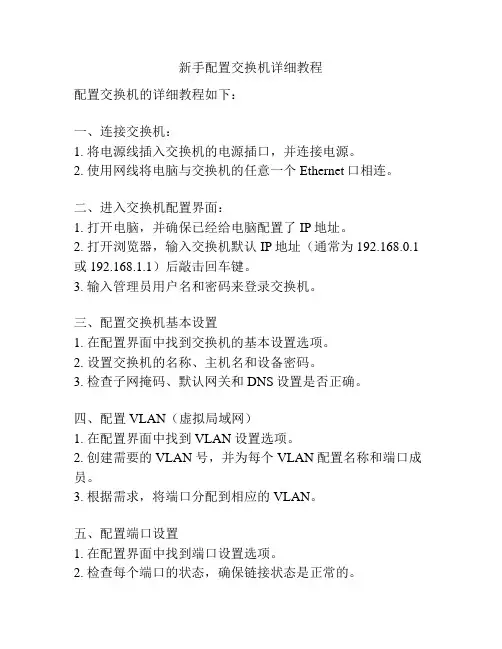
新手配置交换机详细教程配置交换机的详细教程如下:一、连接交换机:1. 将电源线插入交换机的电源插口,并连接电源。
2. 使用网线将电脑与交换机的任意一个Ethernet口相连。
二、进入交换机配置界面:1. 打开电脑,并确保已经给电脑配置了IP地址。
2. 打开浏览器,输入交换机默认IP地址(通常为192.168.0.1或192.168.1.1)后敲击回车键。
3. 输入管理员用户名和密码来登录交换机。
三、配置交换机基本设置1. 在配置界面中找到交换机的基本设置选项。
2. 设置交换机的名称、主机名和设备密码。
3. 检查子网掩码、默认网关和DNS设置是否正确。
四、配置 VLAN(虚拟局域网)1. 在配置界面中找到 VLAN 设置选项。
2. 创建需要的 VLAN 号,并为每个 VLAN 配置名称和端口成员。
3. 根据需求,将端口分配到相应的 VLAN。
五、配置端口设置1. 在配置界面中找到端口设置选项。
2. 检查每个端口的状态,确保链接状态是正常的。
3. 根据需求,将端口设置为 access 或 trunk 模式。
六、配置端口安全性1. 在配置界面中找到端口安全性选项。
2. 启用端口安全性,并设置最大允许连接的MAC地址数量。
3. 允许或阻止相应的MAC地址。
七、配置交换机的链路聚合1. 在配置界面中找到链路聚合选项。
2. 创建聚合组,并将相关的端口添加到聚合组中。
八、配置交换机的QoS(服务质量)1. 在配置界面中找到 QoS 设置选项。
2. 根据需求设置端口的优先级和带宽限制。
九、保存配置并重启交换机1. 在配置界面的底部找到保存配置选项。
2. 点击保存配置,并等待配置文件保存完成。
3. 在配置界面的底部找到重启选项。
4. 点击重启,等待交换机重启完成。
以上为配置交换机的详细教程,按照以上步骤进行配置,即可完成交换机的设置。
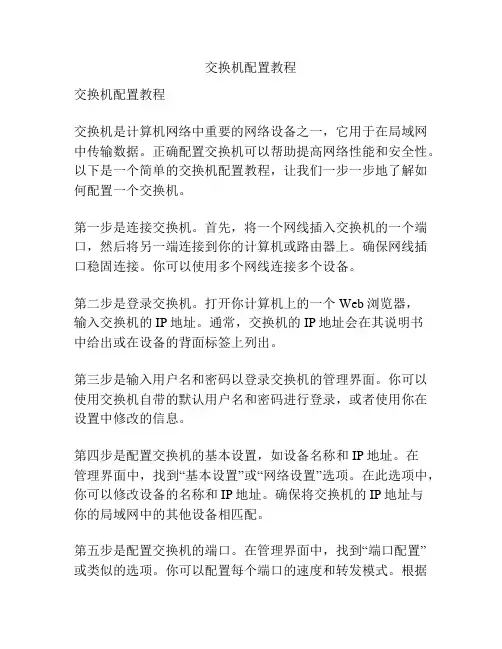
交换机配置教程交换机配置教程交换机是计算机网络中重要的网络设备之一,它用于在局域网中传输数据。
正确配置交换机可以帮助提高网络性能和安全性。
以下是一个简单的交换机配置教程,让我们一步一步地了解如何配置一个交换机。
第一步是连接交换机。
首先,将一个网线插入交换机的一个端口,然后将另一端连接到你的计算机或路由器上。
确保网线插口稳固连接。
你可以使用多个网线连接多个设备。
第二步是登录交换机。
打开你计算机上的一个Web浏览器,输入交换机的IP地址。
通常,交换机的IP地址会在其说明书中给出或在设备的背面标签上列出。
第三步是输入用户名和密码以登录交换机的管理界面。
你可以使用交换机自带的默认用户名和密码进行登录,或者使用你在设置中修改的信息。
第四步是配置交换机的基本设置,如设备名称和IP地址。
在管理界面中,找到“基本设置”或“网络设置”选项。
在此选项中,你可以修改设备的名称和IP地址。
确保将交换机的IP地址与你的局域网中的其他设备相匹配。
第五步是配置交换机的端口。
在管理界面中,找到“端口配置”或类似的选项。
你可以配置每个端口的速度和转发模式。
根据你的需求,你可以配置某些端口为特定的VLAN(虚拟局域网)或将其设为特定的交换机端口模式(比如访问模式或双工模式)。
第六步是配置交换机的安全设置。
安全设置可以帮助保护你的网络免受未经授权访问和攻击。
在管理界面中,找到“安全设置”或类似的选项。
在此选项中,你可以配置访问控制列表(ACL)以限制特定IP地址或特定协议的访问。
第七步是保存并应用配置。
在完成配置后,确保点击“保存”按钮以保存你的更改。
然后,根据提示点击“应用”按钮以应用你的配置。
交换机会重启并完成配置的应用。
最后一步是测试交换机的配置。
将其他设备连接到交换机的端口,并检查网络连接是否正常。
在另一个计算机上尝试通过网络访问其他设备,以确认网络连接是否成功。
这是一个简单的交换机配置教程,希望它能够帮助你学习如何配置交换机。
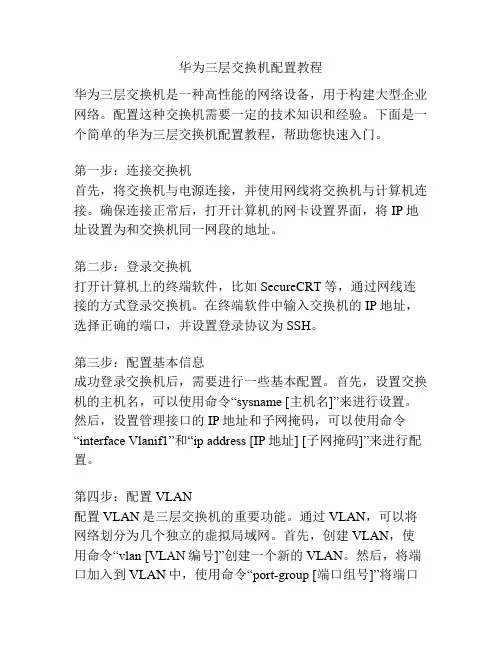
华为三层交换机配置教程华为三层交换机是一种高性能的网络设备,用于构建大型企业网络。
配置这种交换机需要一定的技术知识和经验。
下面是一个简单的华为三层交换机配置教程,帮助您快速入门。
第一步:连接交换机首先,将交换机与电源连接,并使用网线将交换机与计算机连接。
确保连接正常后,打开计算机的网卡设置界面,将IP地址设置为和交换机同一网段的地址。
第二步:登录交换机打开计算机上的终端软件,比如SecureCRT等,通过网线连接的方式登录交换机。
在终端软件中输入交换机的IP地址,选择正确的端口,并设置登录协议为SSH。
第三步:配置基本信息成功登录交换机后,需要进行一些基本配置。
首先,设置交换机的主机名,可以使用命令“sysname [主机名]”来进行设置。
然后,设置管理接口的IP地址和子网掩码,可以使用命令“interface Vlanif1”和“ip address [IP地址] [子网掩码]”来进行配置。
第四步:配置VLAN配置VLAN是三层交换机的重要功能。
通过VLAN,可以将网络划分为几个独立的虚拟局域网。
首先,创建VLAN,使用命令“vlan [VLAN编号]”创建一个新的VLAN。
然后,将端口加入到VLAN中,使用命令“port-group [端口组号]”将端口加入到指定的VLAN中。
第五步:配置路由三层交换机可以进行路由功能的配置,实现不同子网之间的通信。
首先,创建一个静态路由表,使用命令“ip route-static [目的网络] [子网掩码] [下一跳地址]”将目的网络、子网掩码和下一跳地址添加到路由表中。
然后,启用路由功能,使用命令“ip routing”来开启路由功能。
第六步:配置接口配置接口是三层交换机的另一个重要功能。
通过配置接口,可以对接口进行管理和控制。
使用命令“interface [接口名称]”进入指定接口的配置模式。
然后,可以配置接口的IP地址、子网掩码、MTU等属性,使用命令“ip address [IP地址] [子网掩码]”、“mtu [MTU值]”来进行配置。
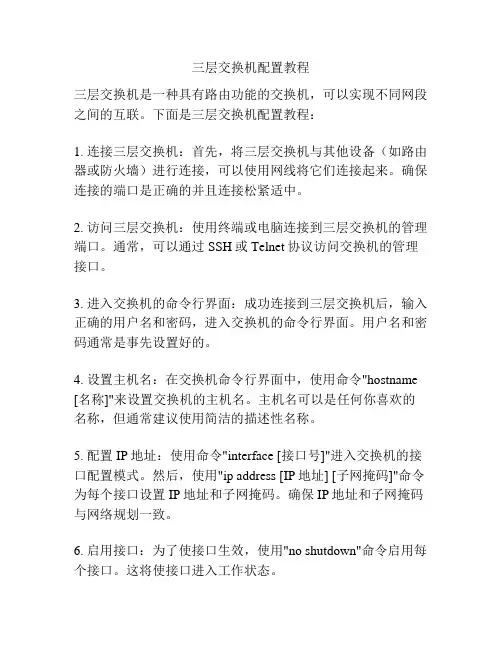
三层交换机配置教程三层交换机是一种具有路由功能的交换机,可以实现不同网段之间的互联。
下面是三层交换机配置教程:1. 连接三层交换机:首先,将三层交换机与其他设备(如路由器或防火墙)进行连接,可以使用网线将它们连接起来。
确保连接的端口是正确的并且连接松紧适中。
2. 访问三层交换机:使用终端或电脑连接到三层交换机的管理端口。
通常,可以通过SSH或Telnet协议访问交换机的管理接口。
3. 进入交换机的命令行界面:成功连接到三层交换机后,输入正确的用户名和密码,进入交换机的命令行界面。
用户名和密码通常是事先设置好的。
4. 设置主机名:在交换机命令行界面中,使用命令"hostname [名称]"来设置交换机的主机名。
主机名可以是任何你喜欢的名称,但通常建议使用简洁的描述性名称。
5. 配置IP地址:使用命令"interface [接口号]"进入交换机的接口配置模式。
然后,使用"ip address [IP地址] [子网掩码]"命令为每个接口设置IP地址和子网掩码。
确保IP地址和子网掩码与网络规划一致。
6. 启用接口:为了使接口生效,使用"no shutdown"命令启用每个接口。
这将使接口进入工作状态。
7. 配置路由:三层交换机可以实现不同网段之间的路由功能。
为了配置路由,使用"ip route [目标网络] [目标子网掩码] [下一跳地址]"命令。
这将指定该网络的下一跳地址。
可以添加多个路由以实现完整的路由表。
8. 保存配置:确认完成配置后,使用命令"copy running-config startup-config"保存配置。
这将保存当前正在运行的配置为交换机的启动配置,以便在重新启动后仍然有效。
以上就是三层交换机配置的基本步骤。
根据实际需求,还可以进行更复杂的配置,如VLAN划分、安全设置、负载均衡等。
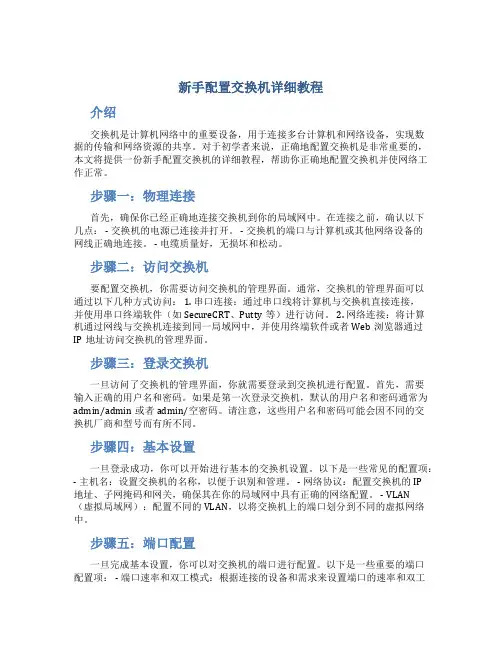
新手配置交换机详细教程介绍交换机是计算机网络中的重要设备,用于连接多台计算机和网络设备,实现数据的传输和网络资源的共享。
对于初学者来说,正确地配置交换机是非常重要的,本文将提供一份新手配置交换机的详细教程,帮助你正确地配置交换机并使网络工作正常。
步骤一:物理连接首先,确保你已经正确地连接交换机到你的局域网中。
在连接之前,确认以下几点: - 交换机的电源已连接并打开。
- 交换机的端口与计算机或其他网络设备的网线正确地连接。
- 电缆质量好,无损坏和松动。
步骤二:访问交换机要配置交换机,你需要访问交换机的管理界面。
通常,交换机的管理界面可以通过以下几种方式访问: 1. 串口连接:通过串口线将计算机与交换机直接连接,并使用串口终端软件(如SecureCRT、Putty等)进行访问。
2. 网络连接:将计算机通过网线与交换机连接到同一局域网中,并使用终端软件或者Web浏览器通过IP地址访问交换机的管理界面。
步骤三:登录交换机一旦访问了交换机的管理界面,你就需要登录到交换机进行配置。
首先,需要输入正确的用户名和密码。
如果是第一次登录交换机,默认的用户名和密码通常为admin/admin或者admin/空密码。
请注意,这些用户名和密码可能会因不同的交换机厂商和型号而有所不同。
步骤四:基本设置一旦登录成功,你可以开始进行基本的交换机设置。
以下是一些常见的配置项:- 主机名:设置交换机的名称,以便于识别和管理。
- 网络协议:配置交换机的IP地址、子网掩码和网关,确保其在你的局域网中具有正确的网络配置。
- VLAN(虚拟局域网):配置不同的VLAN,以将交换机上的端口划分到不同的虚拟网络中。
步骤五:端口配置一旦完成基本设置,你可以对交换机的端口进行配置。
以下是一些重要的端口配置项: - 端口速率和双工模式:根据连接的设备和需求来设置端口的速率和双工模式。
- VLAN成员关系:将端口关联到对应的VLAN,以实现不同VLAN之间的通信。
交换机配置教程目录一、基础概念 (2)1.1 什么是交换机 (2)1.2 交换机的功能 (3)二、交换机基本操作 (4)2.1 连接电源 (5)2.2 登录交换机 (6)2.3 查看和修改配置 (7)三、交换机基本配置 (8)四、交换机高级配置 (9)五、交换机故障排查与维护 (10)5.1 常见故障排查方法 (11)5.2 系统升级与备份 (12)六、交换机配置实例 (14)6.1 企业办公网络配置示例 (15)6.2 校园网配置示例 (16)6.3 企业数据中心配置示例 (17)七、交换机命令行界面 (18)八、交换机配置文件管理 (19)8.1 配置文件的作用 (21)8.2 配置文件的创建与导入 (22)8.3 配置文件的备份与恢复 (24)九、交换机与网络操作系统的集成 (24)十、交换机安全性配置 (26)10.1 交换机安全管理 (27)10.2 交换机端口安全 (28)10.3 交换机访问控制列表 (29)十一、交换机性能优化 (31)11.1 交换机端口流量控制 (33)11.2 交换机背压控制 (34)11.3 交换机缓存优化 (35)十二、交换机应用场景 (37)12.1 企业办公网络 (38)12.2 企业数据中心 (40)12.3 无线网络 (42)十三、总结与展望 (43)13.1 交换机配置教程总结 (44)13.2 未来交换机技术发展趋势 (44)一、基础概念交换机是一种网络设备,主要用于在局域网(LAN)中实现数据的转发和通信。
它的主要功能是接收来自一个端口的数据包,然后根据目标MAC地址将数据包转发到另一个端口,从而实现不同设备之间的通信。
交换机的工作原理类似于电话交换机,通过识别源MAC地址和目标MAC地址来决定数据包的转发路径。
交换机通常有两种工作模式:访问控制列表(ACL)模式和广播模式。
在ACL模式下,交换机会根据预先设定的规则对数据包进行过滤,只有符合规则的数据包才会被转发。
交换机路由器配置教程交换机和路由器配置教程是网络设备配置的基础知识,下面是一个500字的配置教程。
交换机和路由器配置教程交换机和路由器是网络中非常重要的设备,它们的配置对于网络的稳定运行和数据传输非常关键。
本教程将为大家介绍交换机和路由器的基本配置步骤。
一、交换机配置步骤1. 连接交换机:将电源线插入交换机,将网线连接到交换机的端口上。
确保连接正确无误。
2. 登录交换机:打开电脑上的终端软件,通过串口或以太网线连接到交换机的控制台端口。
根据交换机的型号和品牌,输入正确的登录命令。
3. 进入特权模式:在交换机的用户模式下输入enable命令,进入特权模式。
4. 配置管理IP地址:在交换机的特权模式下,输入命令"configure terminal" 进入全局配置模式,然后输入"interface Vlan1"命令配置Vlan1接口属性,然后输入“ip address <ip 地址> <子网掩码>”命令设置管理IP地址。
5. 配置端口:在全局配置模式下,输入"interface GigabitEthernet 0/1"命令选择要配置的端口,然后输入"switchport mode access"命令将端口设置为访问模式,或输入"switchport mode trunk"命令将端口设置为干道模式。
6. 保存配置:在交换机的全局配置模式下,输入"end"命令返回特权模式,然后输入"write memory"命令将配置保存到闪存。
二、路由器配置步骤1. 连接路由器:将电源线插入路由器,将网线连接到路由器的端口上。
确保连接正确无误。
2. 登录路由器:打开电脑上的浏览器,输入路由器的管理IP地址,按下回车键。
输入正确的用户名和密码进行登录。
3. 进入全局配置模式:登录成功后,输入"enable"命令进入特权模式,然后输入"configure terminal"命令进入全局配置模式。
交换机的配置方法首先,登录交换机的管理界面。
可以通过终端连接或使用web浏览器访问交换机的IP地址。
接下来,根据交换机的品牌和型号,选择相应的配置命令。
以下是一些常见的交换机配置命令:1. 配置基本网络设置:设置交换机的IP地址、子网掩码、默认网关等。
config terminalinterface vlan 1ip address <IP地址> <子网掩码>default-gateway <默认网关>exit2. 配置VLAN:创建VLAN,并将端口分配给相应的VLAN。
config terminalvlan <VLAN号>name <VLAN名称>exitinterface <接口号>switchport mode accessswitchport access vlan <VLAN号>exit3. 配置端口安全:限制允许连接到交换机的设备数量。
config terminalinterface <接口号>switchport port-securityswitchport port-security maximum <设备数量>switchport port-security violation <违规动作>exit4. 配置镜像端口:将指定接口上的网络流量复制到指定的监控接口上,以便进行网络分析。
config terminalmonitor session 1 source interface <被监视接口>monitor session 1 destination interface <监控接口>exit5. 配置链路聚合:将多个物理接口组合成一个逻辑接口,提供更高的带宽和冗余性。
config terminalinterface range <物理接口范围>channel-group <聚合组号> mode <聚合模式>exit6. 配置静态路由:手动配置路由表,以便交换机可以进行不同子网之间的通信。
交换机配置的基本步骤一、连接设备在进行交换机配置之前,首先需要确保交换机与其他设备的正确连接。
通过网线将交换机的端口与需要连接的设备(如计算机、服务器、打印机等)的网口相连。
确保连接牢固稳定,以避免网络故障。
二、登录交换机使用终端或通过浏览器访问交换机的管理界面,输入正确的用户名和密码进行登录。
通常默认的用户名为admin,密码为空或为admin。
登录成功后,进入交换机的管理界面,可以进行相关的配置操作。
三、配置管理IP地址在交换机中配置管理IP地址是非常重要的一步,它将作为管理交换机的入口。
在管理界面中找到IP地址配置的选项,通常位于网络设置或系统设置等菜单下。
根据网络环境的要求,输入合适的IP地址、子网掩码和网关等信息,确保交换机可以与其他设备正常通信。
四、配置VLANVLAN(Virtual Local Area Network)是一种虚拟局域网技术,可以将一个物理网络划分成多个逻辑上独立的虚拟网络。
通过配置VLAN,可以实现不同VLAN之间的隔离和通信控制。
在交换机的管理界面中,找到VLAN配置的选项,根据需求创建或编辑VLAN,并将端口划分到相应的VLAN中。
五、配置端口交换机的端口配置非常重要,可以通过配置端口实现对网络流量的控制和管理。
在交换机管理界面中,找到端口配置的选项,可以进行端口的开启、关闭、速率限制、双工模式设置等操作。
根据实际需求,对各个端口进行相应的配置。
六、配置链路聚合链路聚合是将多个物理链路捆绑成一个逻辑链路的技术,可以提升网络带宽和冗余性。
在交换机的管理界面中,找到链路聚合的选项,创建聚合组并将需要聚合的端口添加到该组中。
确保各个端口的配置一致,并根据需要选择合适的链路聚合协议。
七、配置路由交换机通常也具备一定的路由功能,可以实现不同子网之间的通信。
在交换机的管理界面中,找到路由配置的选项,根据网络拓扑和路由策略配置相关的路由表和路由规则。
确保路由配置的准确性和一致性,以保证网络的正常通信。
中兴交换机简明配置教程1.连接交换机和电源:将交换机与电源连接,并确保交换机正常启动。
2.连接电脑和交换机:使用网线将电脑和交换机的一些端口连接起来。
3. 打开终端程序:在电脑上打开终端程序,如Putty或SecureCRT。
4. 配置终端连接:在终端程序中选择一个连接类型(如SSH或Telnet),并输入交换机的管理IP地址。
5.输入用户名和密码:输入交换机的用户名和密码以登录。
6. 进入特权模式:在命令行界面中输入`enable` 命令进入特权模式。
7.配置交换机的基本信息:输入以下命令设置交换机的基本信息:```configure terminalhostname [交换机设备名]interface vlan managementip address [管理IP地址] [子网掩码]exit```8. 保存配置:在特权模式下输入`write`命令,将当前配置保存到交换机。
9.配置VLAN:输入以下命令配置交换机的VLAN:configure terminalvlan [VLAN ID]name [VLAN 名称]exit```10.配置端口:输入以下命令将端口添加到VLAN:```configure terminalinterface ethernet [端口号]switchport access vlan [VLAN ID]end```11.配置链路聚合:输入以下命令将多个端口聚合为一个逻辑链路:```configure terminalinterface eth-trunk [聚合端口号]mode lacp-statictrunkport [端口号1] to [端口号2]```12.配置静态路由:输入以下命令设置交换机的静态路由:```configure terminalip route-static [目的网络地址] [子网掩码] [下一跳地址]exit```13.配置访问控制列表(ACL):输入以下命令创建和配置ACL:```configure terminalacl number [ACL编号]rule [规则编号] [permit,deny] [源地址] [目的地址] [协议]exit```14. 配置交换机的安全功能:输入以下命令设置交换机的安全功能,如端口安全、DHCP Snooping等:```configure terminalport-security enableip-source-guard enabledhcp-snooping enableexit```15. 保存配置并退出:在特权模式下输入`write`命令,将当前配置保存到交换机,并输入`exit`命令退出交换机。
华为交换机配置教程华为交换机配置教程华为交换机是目前市场上最常用的网络设备之一,它可以提供可靠的网络通信服务。
本教程将向您介绍如何配置华为交换机。
1. 首先,连接华为交换机到电源,并将其连接到本地网络。
确保所有的连接都是正确的,并确保交换机的电源正常工作。
2. 连接到交换机的计算机上,打开一个浏览器,并输入交换机的IP地址。
这个地址通常是192.168.1.1,但也可能因您的网络设置而有所不同。
输入正确的地址后,按下回车键,您会看到华为交换机的登录页面。
3. 在登录页面上,输入正确的用户名和密码。
默认的用户名是admin,密码是admin。
如果您修改了用户名和密码,请使用修改后的凭据登录。
4. 成功登陆后,您将进入华为交换机的控制面板。
在这里,您可以进行各种配置和管理操作。
例如,您可以创建和删除VLAN(虚拟局域网),设置端口安全性,配置子接口等等。
5. 如果您想配置VLAN,在控制面板上找到“VLAN”选项,并点击进入。
在VLAN页面上,您可以创建新的VLAN,并将端口分配给它。
您可以根据需要创建多个VLAN,并将它们与不同的端口进行关联。
6. 如果您想设置端口安全性,找到“安全性”选项,并点击进入。
在这里,您可以配置交换机的端口安全策略,设置允许和禁止连接的MAC地址,以及设置一些其他相关的参数。
7. 如果您想配置子接口,在控制面板上找到“接口”选项,并点击进入。
在接口页面上,您可以配置交换机的子接口参数,如VLAN ID,IP地址等等。
这对于划分不同的网络和实现更高的网络可用性非常有用。
8. 配置完成后,记得保存并应用您的改动。
在控制面板上找到“保存”选项,并点击保存您的配置。
这样,您的配置将被应用到交换机上。
华为交换机的配置教程到此结束。
通过按照以上步骤进行配置,您将能够对华为交换机进行各种操作和管理。
同时,我们也建议您参考华为交换机的用户手册和官方文档,以获取更详细的信息和指导。
希望这个教程能对您有所帮助,并对您在配置华为交换机时更加自信和熟练。